당신은 완전히 완전히 이해하는 방법 Inkscape Mac 제거? Window 시스템에서 소프트웨어 제거가 Mac 시스템을 사용하는 제거 절차보다 훨씬 간단해 보이지만 사용자가 Mac에서 Inkscape를 추가로 제거하려고 할 때 직면하게 되는 몇 가지 어려움과 도전이 분명히 있었습니다. 실제로 대부분의 Mac 소유자에게 Mac 컴퓨터에서 설치된 소프트웨어를 제거하는 것은 간단한 작업인 것 같습니다.
그들이해야 할 일은 응용 프로그램 아이콘을 휴지통으로 가져 가기 만하기 때문에이 영역 전체에 걸쳐 Mac의 모든 사용자에게 자주 문제를 일으키는 주요 문제가있는 것 같습니다. 소프트웨어를 직접 사용하는 것 외에도 대부분의 Mac PC에 보관된 다른 많은 디렉터리가 있으며 이러한 디렉터리는 소프트웨어 제거 절차를 거치지 않는 경우가 많습니다. Mac에서 Inkscape를 정확하고 완전하게 제거하려면 이전 제거 방법 및 제안 사항을 따르십시오. 원하는 경우 다른 앱 제거, 링크된 기사를 클릭합니다.
내용 : 1부. 잉크스케이프란?2 부분. Mac에서 Inkscape를 수동으로 제거하는 방법?3 부분. Mac에서 Inkscape를 제거하는 것이 왜 그렇게 어려운가요?4 부분. Mac에서 Inkscape 자동 제거5 부. 결론
1부. 잉크스케이프란?
제거 방법에 대해 이야기하기 전에 잉크 스케이프 Mac에서는 먼저 Inkscape에 대해 이야기하겠습니다. 그래픽 제작자는 그래픽 수정 도구를 사용하여 무엇이든 생성합니다. 여러 가지 선택이 가능했지만 일부는 모든 요구 사항을 충족하지 않습니다. Inkscape는 Mac, Linux 및 Windows용으로 항상 무료일 뿐만 아니라 효율적인 그래픽 디자인 프로그램이었습니다. 이를 통해 사용자는 Corel Draw와 같은 비슷한 의미로 이미지를 생성할 수 있습니다.
Inkscape는 실제로 사용 가능한 여러 완전 무료 벡터 그래픽 컴퓨터 프로그램 중 하나일 뿐만 아니라 가장 오래되고 가장 효율적인 프로그램 중 하나였습니다. 최초의 출시는 XNUMX년 전에 이루어졌지만 실제로 현재 전 세계의 많은 전용 사용자를 통해 설계 및 구현되었습니다.
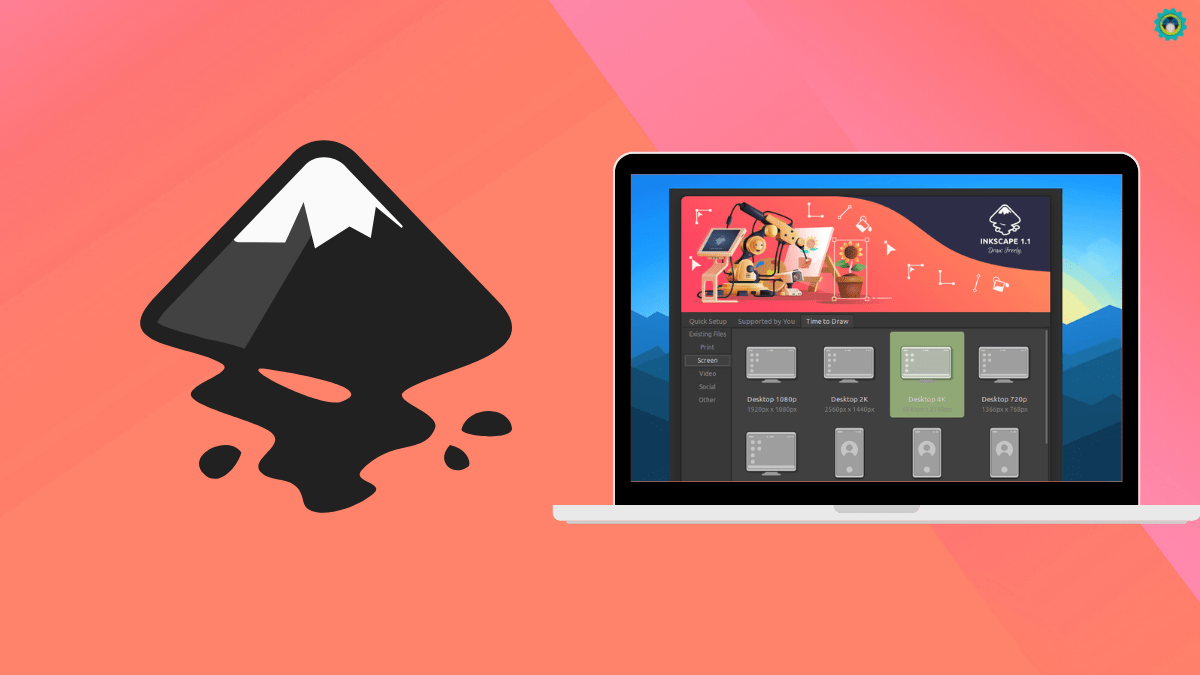
독학으로 그래픽을 제작하는 사람들 사이에서는 사용자가 벡터 이미지와 레이아웃의 원리를 바로 습득할 수 있도록 도와주는 잉크스케이프를 선호합니다. Inkscape를 사용하여 사용자는 그래픽 아티스트가 일반적으로 수행하는 모든 작업을 수행할 수 있습니다. 일반적으로 사용자는 레터헤드, 명함, 배지, 로고, 웹사이트, 전단지 등을 만들 수 있습니다. Inkscape는 또한 간단한 필터 적용, 이미지에 텍스트 적용, 사진 자르기, 거대한 사진 축소 등과 같은 시각적 응용 프로그램(예: Photoshop)을 사용하여 일반적으로 수행되는 작업에 사용할 수 있습니다.
2 부분. Mac에서 Inkscape를 수동으로 제거하는 방법?
많은 상황에서 Windows 플랫폼에서 프로그램 제거는 제어판을 사용하여 수행되었습니다. Mac 사용자는 일반적으로 불필요한 소프트웨어를 Mac 휴지통으로 빠르게 드래그하여 기본적인 응용 프로그램 제거를 수행하지만, 명심해야 할 중요한 요소가 한 가지 있습니다. Mac 휴지통 도구는 Mac에만 설치된 앱을 제거하는 데 도움이 될 수도 있습니다.
즉, 이것은 프로그램 관련 항목을 완전히 제거할 수 있는 용량이 아니며 기본적으로 대부분의 모든 휴지통 데이터베이스 파일을 수동으로 정리해야 합니다. 이것은 Inkscape를 완전히 제거하는 데 훨씬 더 필수적인 부분이 될 수 있습니다. Mac에서 Inkscape를 완전히 제거하려면 다음 단계를 따르세요.
- 맨 위에 있는 "이동" 옵션을 누른 다음 "응용 프로그램"을 눌러 Mac의 응용 프로그램 폴더로 들어갑니다.
- 제거하려는 응용 프로그램의 아이콘을 메뉴에서 찾아 찾습니다.
- 그런 다음 Inkscape.app을 선택한 다음 마우스 오른쪽 버튼으로 클릭하여 응용 프로그램을 휴지통으로 이동합니다.
- 그런 다음 이제 디렉터리 또는 해당 파일을 휴지통으로 드래그한 다음 Inkscape의 캐시 파일에서 삭제를 시작합니다.
폴더로 이동한 다음 라이브러리로 이동하여 응용 프로그램 지원으로 이동한 다음 디렉토리에서 직접 org.inkscape.Inkscape 폴더를 지웁니다.
- 마지막으로 휴지통을 비우고 모든 청소 및 제거 프로세스가 완료되면 Mac 컴퓨터를 재부팅하십시오.
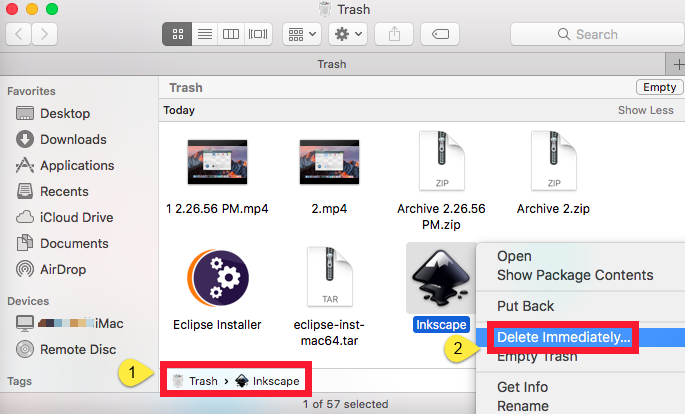
많은 사람들이 그것을 깨닫지 못할 수도 있지만, 전문적인 제거 도구가 있는 꽤 많은 Mac 소프트웨어가 있었습니다. 위에서 설명한 이 접근 방식으로 대부분의 프로그램 제거 문제를 해결할 수 있지만 설치 프로그램 드라이브 소프트웨어 디렉토리 또는 패키지를 검사하여 소프트웨어에 독립적인 제거 프로그램이 있는지 미리 확인할 수 있습니다.
이 경우에 해당 응용 프로그램을 실행하고 화면 지침을 실행하여 올바르게 제거하십시오. 그런 다음 연결된 파일을 찾아 프로그램과 관련 파일이 Mac에서 완전히 제거되었는지 확인합니다.
3 부분. Mac에서 Inkscape를 제거하는 것이 왜 그렇게 어려운가요?
Mac PC에 익숙하지 않은 경우 Mac에는 Windows에 있는 제거 기능이나 응용 프로그램이 없기 때문에 Mac PC에서 제거를 시작하고 수행하는 방법을 잘 모를 수 있습니다. 그러나 다른 한편으로는 Mac 사용자가 일정 시간 동안 Mac을 계속 사용하고 나면 소프트웨어를 어떻게든 제거하기 어렵게 만드는 몇 가지 추가 요소가 있기 때문에 제거하기가 정말 어렵습니다.
다음은 많은 다른 사용자들이 Inkscape를 제거하려고 할 때 겪는 몇 가지 일반적인 어려움입니다. 첫째는 Inkscape를 PC에서 완전히 제거할 수 없고 소프트웨어가 항상 시스템에서 실행 중이기 때문에 제거를 거부했다는 것입니다. 따라서 단순히 응용 프로그램을 종료해야 했으며 응용 프로그램을 휴지통으로 이동하려고 할 때마다 Inkscape는 정확한 위치로 돌아갑니다.
Mac에서 Inkscape를 제거하는 방법의 이 남아 있는 어려움은 소프트웨어를 휴지통으로 전송하여 삭제하기로 결정했는지 여부에 관계없이 상당히 일반적인 어려움이며, 이는 의도한 소프트웨어의 다운로드 패키지를 제거하는 데 실제로 도움이 됩니다. 또한 프로그램과 관련하여 Mac 컴퓨터 시스템에 대부분 남아 저장 공간을 사용하는 몇 가지 추가 기본 설정 디렉토리 및 지원 파일이 있었습니다.
이러한 잔여물을 잊는 것은 일반적으로 소프트웨어를 다시 설치할 수 없거나 Mac PC 시스템의 속도를 유지하기에 충분한 저장 용량이 없는 것을 포함하여 시스템에서 특정 불쾌한 문제로 인해 발생합니다. 따라서 앞에서 설명한 절차 또는 아래의 다른 방법을 사용하여 잔해를 제거하는 방법을 알고 있어야 합니다.

4 부분. Mac에서 Inkscape 자동 제거
전문 자동 제거 소프트웨어를 사용하여 Mac에서 Inkscape를 제거하려는 경우 제거 소프트웨어가 모든 파일을 찾아 삭제하므로 정기적인 소프트웨어 삭제 직후 파일을 제거하는 것에 대해 걱정할 필요가 없습니다. 그러나 Inkscape 제거 절차를 줄이고 단순화하려면 다음을 사용하십시오. PowerMyMac 제거 프로그램. Mac에서 응용 프로그램을 제거하는 데 사용해야 하는 소프트웨어 응용 프로그램입니다.
전체 응용 프로그램 제거 프로그램은 환경 설정, 캐시 및 지원 파일과 같은 첨부된 데이터베이스와 함께 특정 앱을 즉시 근절할 수 있는 매우 유용한 도구가 되었습니다. 그런 다음 앱 관련 레코드를 적절하게 검색하여 더 적은 에너지를 사용할 수 있습니다. 이 도구가 몇 단계 만에 Mac에서 Inkscape와 같은 불필요하거나 원치 않는 앱을 제거하는 데 얼마나 효율적인지 알아보십시오. Mac에서 Inkscape를 제거하는 방법에 대한 다음 단계는 매우 쉽습니다.
- 시작하려면 먼저 PowerMyMac을 시작한 다음 제거하기로 결정한 앱을 선택하고 마지막으로 SCAN을 누르는 것입니다.
- 그런 다음 검색 도구 모음을 사용하여 Inkscape를 직접 입력하거나 선택 목록에서 Inkscape.app을 찾습니다.
- 마지막으로 프로세스를 완료하려면 Inkscape.app을 선택하고 잠시 후 여러 캐시 파일과 앱 크기가 표시됩니다. 그런 다음 "CLEAN"을 탭하여 제거 프로세스를 성공적으로 완료합니다.

보시다시피 PowerMyMac을 사용하여 Mac에서 Inkscape를 제거하면 마지막 옵션보다 더 잘 작동합니다. 모든 어려운 추가 제거 단계는 제거 프로그램을 사용하여 모두 피할 수 있을 뿐만 아니라 전체 제거가 실제로 보장될 수 있으므로 추가 문제를 남기지 않습니다.
5 부. 결론
이 기사에서는 Mac에서 Inkscape를 수동 및 자동으로 제거하는 방법에 대한 두 가지 효율적이고 기본적인 방법에 대해 다루었습니다. 또한 부적절한 기존 소프트웨어를 제거하는 데 어려움을 겪고 있는 경우 PowerMyMac 제거 프로그램과 같이 온라인 시장에서 대부분 액세스할 수 있는 Mac용 제거 프로그램 도구가 여러 개 있습니다. 투자한 에너지와 시간을 절약하면서 어려움을 해결하십시오.
그 외에도 일반적으로 자신의 Mac에 있는 대부분의 응용 프로그램과 잘 작동합니다. 이러한 제거 프로세스 및 가능한 단점과 관련된 몇 가지 어려움에 대해 알 수 있다는 점에서 Windows보다 Mac에서 Inkscape를 제거하는 것이 더 어려운 이유에 대한 추가 명확성을 제공합니다. 나는 당신이 잘하고 있고 환상적인 하루를 보내기를 바랍니다. 여기에 만들어 주셔서 감사합니다!



